Du fragst dich, wie die AirPods Pro Steuerung genau funktioniert, also wie du Musik pausieren oder zwischen Noise Cancelling und Transparenzmodus wechseln kannst? Dann erklären wir dir in diesem Artikel wie die Bedienung über die AirPods selbst und auch über die Einstellungen von iPhone, iPad, Apple Watch und Mac funktioniert. Wusstest du auch schon, dass viele Dinge ganz automatisch gesteuert werden? Wir zeigen dir, was damit gemeint ist.
AirPods Pro zunächst verbinden
Bevor wir uns mit der AirPods Pro Steuerung befassen, solltest du sicher sein, dass deine Kopfhörer bereits mit einem Gerät verbunden sind. Falls das noch nicht geschehen ist, haben wir dir hier die wichtigsten Anleitungen für unterschiedliche Geräte verlinkt:
- AirPods mit iPad verbinden (funktioniert auch mit dem iPhone)
- AirPods mit MacBook verbinden
- AirPods mit Apple Watch verbinden
- AirPods mit Apple TV verbinden
Wenn deine AirPods nun verbunden sind, kommen wir zu den automatischen Funktionen deiner AirPods. Denn die kleinen Kopfhörer reagieren auf Bewegungen und steuern so vollkommen eigenständig einige nützliche Funktionen.
Automatische AirPods Pro Steuerung
Wenn du deine AirPods Pro zum ersten Mal nutzt, wirst du feststellen, dass die Steuerung zum Teil komplett automatisch funktioniert. Denn die Bedienung basiert zum Teil auf verschiedenen Sensoren, die in den AirPods Pro verbaut sind.
AirPods Pro schalten sich selbst ein und aus
Wenn du die AirPods Pro aus dem Ladecase nimmst, schalten sie sich beispielsweise automatisch ein und sind dann einsatzbereit. Ist ein Apple-Gerät, wie iPhone, iPad, Mac oder Apple Watch in der Nähe, verbinden sich die Kopfhörer automatisch – zumindest, wenn sie mit dem Gerät gekoppelt sind.
Du kannst dann direkt am Gerät die Musikwiedergabe starten und sie über die AirPods Pro hören. Das Apple Ökosystem hilft dabei, dass keine zusätzlichen Schritte mehr notwendig sind.
AirPods Pro unterbrechen automatisch die Musikwiedergabe
Du kennst sicherlich die Situation, dass plötzlich jemand neben dir steht und dich etwas fragen möchte. Aus Reflex beginnst du also an deinem Gerät die Pause-Taste zu finden oder du nimmst einfach die Kopfhörer aus den Ohren. Hörst du aber gerade eine Podcast-Folge, dann verpasst du möglicherweise eine spannende Stelle.

Zum Glück gibt es eine automatisch AirPods Pro Steuerung, die die Musik automatisch für dich pausiert. Nimmst du also mindestens einen Kopfhörer aus den Ohren, stoppt die Wiedergabe vollautomatisch. Wenn du die Kopfhörer nun länger als 15 Sekunden nicht wieder in das Ohr einsetzt, werden diese abgeschaltet.
Musik an AirPods Pro pausieren und wieder starten
Neben der automatischen und praktischen automatischen Pausierung gibt es auch die Möglichkeiten, die AirPods Pro manuell zu steuern. Dafür besitzen die Kopfhörer einen druckempfindlichen Schalter an den AirPods.
Wenn du die AirPods Pro also im Ohr eingesetzt hast und Musik hörst, kannst du die Kopfhörer am Schaft einmal zusammendrücken. Du hörst dann ein leises Klicken, bevor die Musik automatisch pausiert.
Möchtest du dann wieder weiter hören, kannst du einfach erneut einmal kurz drücken. Die Musik spielt dann an der Stelle einfach weiter, an der du eben pausiert hast.
ANZEIGE – Preise inkl. MwSt., zzgl. Versandkosten / Letzte Aktualisierung am 13.06.2025 um 01:26 Uhr / Affiliate Links / Bilder von der Amazon Product Advertising API
AirPods Pro Steuerung: Nächster Titel oder vorheriger Song
Du kennst es sicher, dass du gerade einen Ohrwurm von einem Lied hast, das du am liebsten auf Dauerschleifen hören würdest. Aber bestimmt kennst du es auch genau andersrum: Ein Song ist so nervig, dass du diesen am liebsten überspringen würdest.
Die AirPods Pro Steuerung gibt dir die Möglichkeit an den Kopfhörern den bestehenden Titel zu überspringen oder einen Song erneut zu spielen. Und das geht so: Drücke die AirPods zweimal hintereinander kurz zusammen, um zum nächsten Lied zu springen.
Gefiel dir der vorige Song hingegen so gut, dass du ihn gerne noch einmal hören möchtest, dann drückst du die AirPods dreimal kurz hintereinander zusammen.
AirPods Pro Steuerung Noise Cancelling oder Transparenzmodus aktivieren
Eine der wohl kaufentscheidensten Funktionen der AirPods Pro ist das Noise Cancelling und der Transparenzmodus. Beides Funktionen zwischen denen man im Alltag gerne mal hin und her wechseln möchte. Schließlich gibt es immer mal wieder Phasen, in denen man sich konzentrieren muss und dann möchte man doch wieder mitbekommen, was um einen herum gerade passiert.
Glücklicherweise gibt es die Möglichkeit, direkt über die AirPods Pro Steuerung das Noise Cancelling zu aktivieren bzw. zwischen den Modi direkt zu wechseln. Dafür hältst du den Druckschalter an einem AirPod einfach lange gedrückt, bis du eine akustische Bestätigung bekommst. Ein erneutes langes Drücken wechselt dann wieder in den anderen Modus zurück.
AirPods Pro Noise Cancelling am Mac aktivieren
Um über die AirPods Pro Steuerung das Noise Cancelling direkt am Mac zu aktivieren, gehst du über die Bluetooth-Einstellungen. Sind deine AirPods Pro mit dem Mac verbunden, klickst du oben rechts auf das Bluetooth-Symbol und siehst dort auch bereits die Möglichkeiten zwischen Geräuschunterdrückung und Transparenzmodus zu wechseln.
AirPods Pro Noise Cancelling an der Apple Watch aktivieren
An der Apple Watch wechselst du auf eine etwas andere Weise zwischen den Modi. Nachdem deine AirPods Pro verbunden sind, kannst du über das AirPlay-Symbol zwischen Noise Cancelling und Transparenzmodus wechseln. Entweder öffnest du die AirPlay-Einstellungen im Kontrollzentrum oder direkt in der jeweiligen App, z. B. der Musik-App.
AirPods Pro Noise Cancelling am iPhone oder iPad aktivieren
Am iPhone oder iPad kannst du ebenfalls über das Kontrollzentrum zwischen Noise Cancelling und Transparenzmodus wechseln. Dafür streichst du einfach von der oberen rechten Ecke nach unten (bei anderen Geräten vom unteren Bildschirmrand nach oben) und klickst oben rechts auf das AirPlay-Symbol. Dort kannst du dann zwischen den verschiedenen Modi wechseln.

AirPods Pro Steuerung der Lautstärke
Zu Recht fragst du dich jetzt wahrscheinlich, wie du denn an den AirPods die Lautstärke einstellen kannst. Schließlich lassen sich nahezu alle Funktionen mit Gesten aktivieren. Leider funktioniert es nicht für die Lautstärke.
Apple setzt bei der Steuerung der Lautstärke an den AirPods Pro auf Siri. Wenn du beispielsweise sagst “Hey Siri, etwas leiser”, dann wird die Lautstärke reguliert. Zugegebenermaßen ist es etwas gewöhnungsbedürftig in der Bahn laut zu rufen “Hey Siri, leiser!”. Wir hätten uns dafür ebenfalls eine Geste gewünscht.
Alternativ zur AirPods Pro Steuerung an den Geräten selbst, kannst du aber natürlich die Lautstärke auch über das iPhone, iPad, Apple Watch – oder wo auch immer du gerade Musik hörst – regeln. An der Apple Watch kannst du über das Drehrad die Lautstärke ändern, wenn die Musik-App geöffnet ist. Am iPhone nutzt du wie gewohnt das Kontrollzentrum. Am Mac kannst du die Tastatur oder oben rechts das Lautstärke-Symbol dafür verwenden.
AirPods Pro Steuerung ändern
Bist du mit der standardmäßigen Belegung der AirPods Pro Steuerung unzufrieden? Dann kannst du sie ganz einfach in den Einstellungen der Kopfhörer ändern. Und das geht so:
- Öffnest du die Einstellung am iPhone
- Wähle nun auf “Bluetooth”
- Klicke auf das “i” neben den AirPods Pro
- Im Bereich “AirPods gedrückt halten” kannst du nun festlegen, was passiert, wenn du den linken oder rechten AirPod gedrückt hältst.
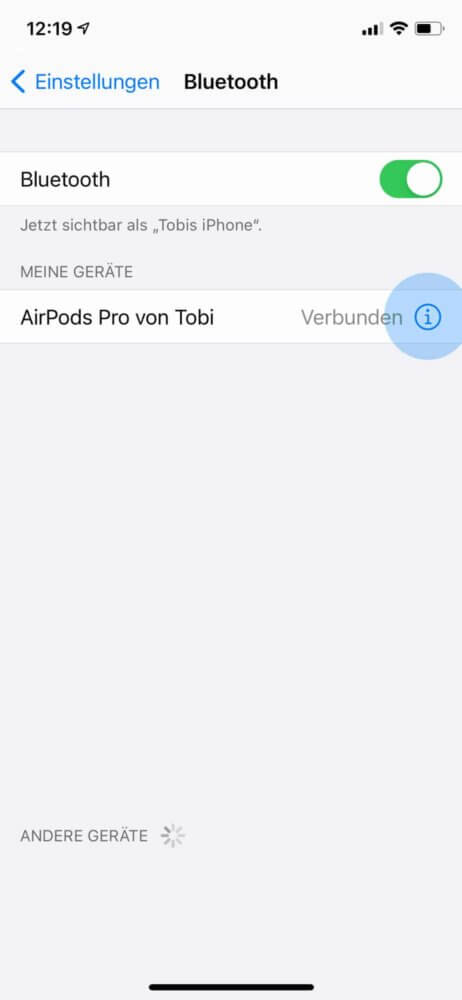
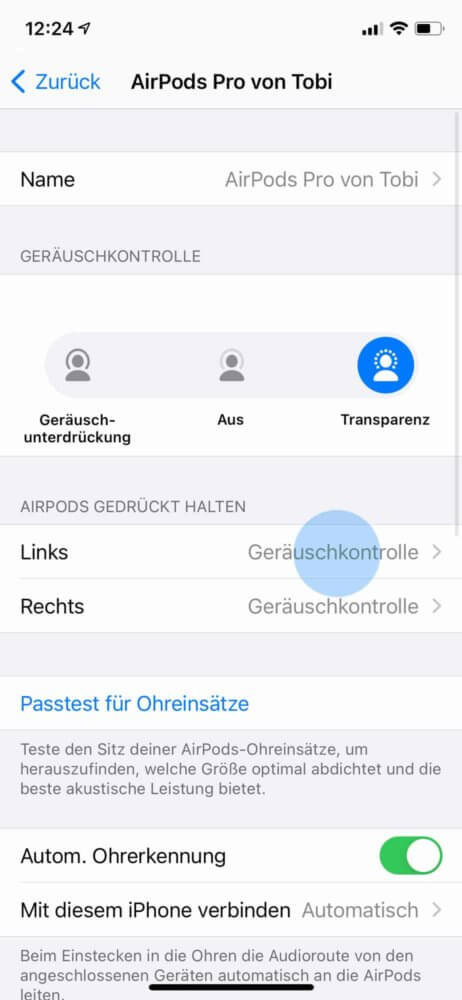
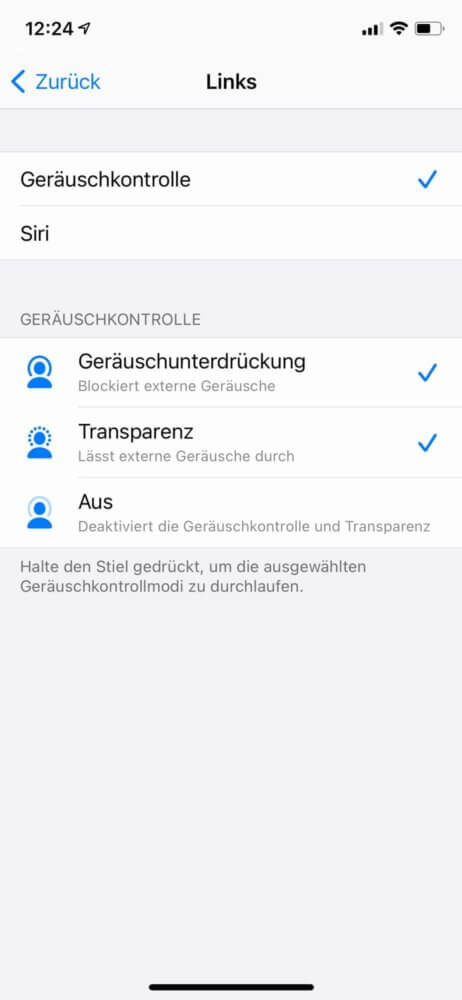
Die Einstellungen sind überschaubar. Die bleibt einerseits festzulegen, ob du die sogenannte “Geräuschkontrolle” ändern oder Siri aktivieren möchtest. Solltest du dich für die “Geräuschkontrolle” entscheiden, bleiben dir noch die Optionen, zwischen welchen Modi du wechseln möchtest. Mindestens zwei Optionen musst du dann wählen.
AirPods Pro Steuerung geht nicht
Manchmal kann es vorkommen, dass die AirPods Pro nicht erkannt werden, wenn sie in das Ohr eingesetzt werden. Dann funktioniert natürlich auch zwangsläufig die Steuerung der Kopfhörer nicht mehr.
Es kann auch vorkommen, dass die Geräte zunächst normal erkannt werden, aber wie von Geisterhand plötzlich die Wiedergabe stoppt. Dann haben die AirPods Pro die Verbindung verloren und lassen sich so nicht mehr steuern. Einige Nutzer berichten auch, dass plötzlich zwischen Noise Cancelling und Transparenzmodus gewechselt wird.
ANZEIGE – Preise inkl. MwSt., zzgl. Versandkosten / Letzte Aktualisierung am 30.06.2025 um 01:36 Uhr / Affiliate Links / Bilder von der Amazon Product Advertising API
Wenn du ebenfalls davon betroffen bist, dann empfiehlt Apple zunächst die Kopfhörer zurückzusetzen und erneut zu verbinden. Und das geht so:
- Gehe in die Bluetooth-Einstellungen deines Gerätes, klicke auf das “i” neben den AirPods Pro und wähle anschließend “Dieses Gerät ignorieren” aus.
- Setze die AirPods Pro in das Ladecase, schließe es und halte die Taste auf der Rückseite des Cases für 15 Sekunden gedrückt, bis die Statusanzeige gelb blinkt.
- Öffne nun das Ladecase und halte es an dein iPhone. Folge den Anweisungen zum Einrichten der AirPods Pro.
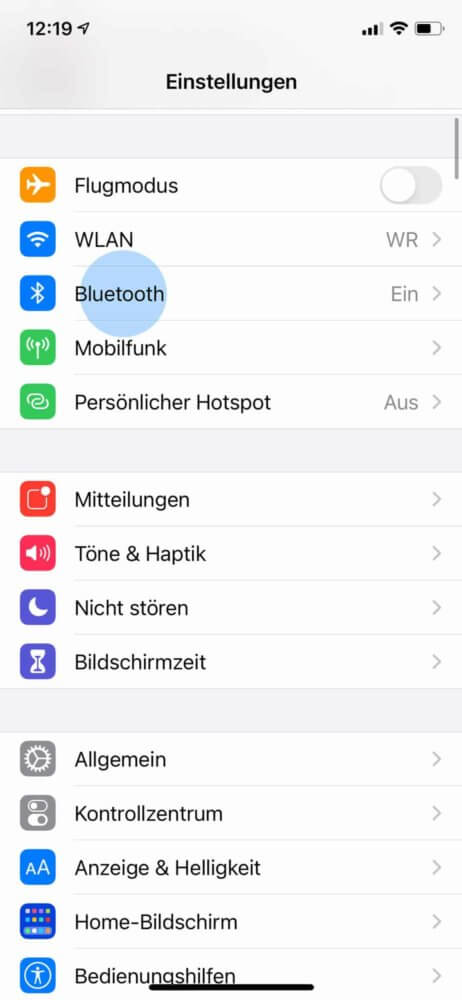
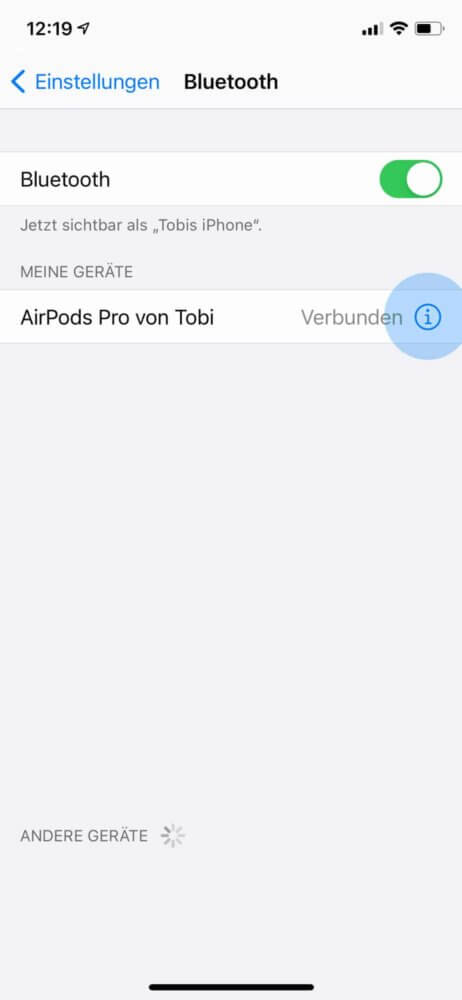
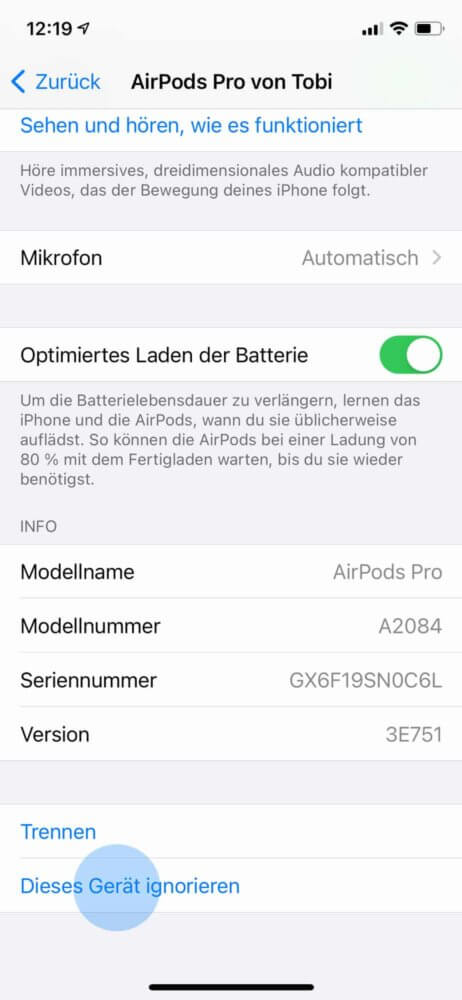
Wenn das nicht geholfen hat, könnte eine Reinigung der AirPods Pro helfen. Denn der innenliegende Sensor erkennt, wann die AirPods im Ohr eingesetzt sind. Ist dieser verstopft, kann die Erkennung beeinträchtigt sein. Reinige deine AirPods also einmal vorsichtig und schaue, ob es das Problem lösen kann.
Sollte auch damit das Problem nicht behoben sein, dann gehörst du zu den Menschen, die die AirPods austauschen lassen müssen. Apple nimmt die Kopfhörer entgegen (das Ladecase kannst du in der Regel behalten) und ersetzt diese. Mache dazu am besten einen Termin im Apple Store in deiner Nähe aus.
AirPods Pro Steuerung: Unser Fazit
Die AirPods Pro Steuerung ist ziemlich ausgereift. Viele Sensoren sorgen für eine automatische Bedienung der Geräte. Nimmst du die Kopfhörer aus den Ohren, pausiert die Wiedergabe. Drückst du am Schaft der AirPods, kannst du die Wiedergabe pausieren, ein Lied überspringen oder sogar zum vorigen zurückkehren. Ein langes Drücken wechselt zwischen Noise Cancelling und Transparenzmodus. Nur bei der Lautstärke muss die direkte Bedienung an den Kopfhörern passen und ein Wechsel zu Siri oder iPhone/iPad/etc. ist notwendig.
Die Steuerung ist aber auch problemlos am iPhone, iPad, Apple Watch oder Mac möglich. Dafür wechselst du einfach in die Bluetooth- oder AirPlay-Einstellungen und kannst dort alles einstellen, was du auch an den AirPods selbst regeln kannst.
Wenn die AirPods Steuerung mal nicht geht, dann hilft häufig schon das Zurücksetzen der AirPods oder auch das schnelle Reinigen der Kopfhörer. Sollte das nicht der Fall sein, brauchst du wohl doch Hilfe vom Apple Support.
Hast du noch Fragen zur AirPods Pro Steuerung? Dann schreibe uns doch gerne in den Kommentaren.








